Stellen Sie die verlorenen / gelöschten iPhone-Daten wie Fotos, Kontakte, Videos, Dateien, Anruflisten und weitere Daten von Ihrer SD-Karte oder Ihrem Gerät wieder her.
Top 4 Datenwiederherstellung für Android-Tablets mit einfacher Anleitung
 aktualisiert von Boey Wong / 07. Juli 2023, 09:15 Uhr
aktualisiert von Boey Wong / 07. Juli 2023, 09:15 UhrHallo! Ich suche nach einem effektiven Wiederherstellungstool für mein Android-Tablet, da ich letzte Woche versehentlich einige wichtige Dateien gelöscht habe. Ich habe verschiedene Methoden im Internet ausprobiert, aber nichts scheint zu funktionieren, und einige Tools sind zu anspruchsvoll. Gibt es jemanden mit ausreichend Wissen, um gelöschte Dateien von einem Tablet wiederherzustellen? Bitte hilf mir. Danke!
Suchen Sie nach einem effizienten Tool zur Wiederherstellung von Android-Tablets? Nun, gute Nachrichten für Sie, die Suche hat ein Ende und Sie können sich endlich vom Stöbern und Testen zufälliger Wiederherstellungstools, die Sie online finden, erholen. In diesem Leitfaden erfahren Sie mehr über die wichtigsten Methoden zur Datenwiederherstellung für ein Android-Tablet. Das unbeabsichtigte Löschen einer Datei von Ihrem Gerät ist ein häufiger Fehler und es ist verständlich, wenn Sie das mindestens einmal in Ihrem Leben erlebt haben. Aus diesem Grund wurden für diesen speziellen Fall verschiedene Tools entwickelt, die Ihnen helfen sollen.

Schauen Sie sich jedoch jeden Teil unten an, um die besten Techniken zum Wiederherstellen gelöschter Dateien von Ihrem Android-Tablet zu entdecken. Unabhängig davon, ob sie aufgrund eines Geräteproblems, unbeabsichtigten Löschens usw. verloren gehen, funktioniert mindestens eine der folgenden Methoden, da wir jede davon sorgfältig ausgewählt haben, um in verschiedenen Situationen zu funktionieren. Darüber hinaus werden detaillierte Anweisungen bereitgestellt, damit Sie die Funktionsweise des Tools besser verstehen und einen reibungsloseren Prozess erleben können.

Führerliste
Teil 1. Beste Android-Tablet-Datenwiederherstellung – FoneLab Android Data Recovery
Das erste Wiederherstellungstool, das wir vorstellen werden, ist vor allem das FoneLab Android Datenrettung. Dieses Programm verdient wegen seiner Effizienz und vielen Vorteilen einen besonderen Platz an der Spitze, weshalb viele Leute es ihren Dateien anvertrauen, wenn sie einen Datenverlust erleiden.
Mit FoneLab für Android können Sie verlorene / gelöschte iPhone-Daten wie Fotos, Kontakte, Videos, Dateien, Anruflisten und weitere Daten von Ihrer SD-Karte oder Ihrem Gerät wiederherstellen.
- Stellen Sie Fotos, Videos, Kontakte, WhatsApp und weitere Daten mühelos wieder her.
- Vorschau der Daten vor der Wiederherstellung.
- Android-Telefon- und SD-Kartendaten sind verfügbar.
Neben der hohen Erfolgsquote des Tools bei der Wiederherstellung ist es auch für seine Fähigkeit zu loben, verschiedene Android-Dateien wie Nachrichten, Kontakte, Fotos, Anrufprotokolle, Musikdateien, Dokumente und mehr wiederherzustellen. Sie können FoneLab Android Data Recovery auf mehreren Android-Tablets oder -Telefonen verwenden, darunter Samsung, LG, HUAWEI, Sony, Motorola, HTC, Google usw. Entdecken Sie weitere Funktionen, sobald Sie das Tool heruntergeladen haben.
Nachfolgend finden Sie die überschaubaren Richtlinien als Beispiel dafür, wie Sie Dateien auf einem Android-Tablet wiederherstellen können FoneLab Android Datenrettung:
Schritt 1Laden Sie die Download-Datei von FoneLab Android Data Recovery herunter, indem Sie die offizielle Website besuchen. Wenn Sie den linken Teil betrachten Free Download Klicken Sie auf die Registerkarte, klicken Sie darauf und autorisieren Sie die Berechtigungen nach dem Download. Die Schaltfläche „Installieren“ wird im Programmfenster angezeigt, Sie können jedoch Ihre Installationseinstellungen, wie z. B. die Sprache, den Zielordner usw., ändern, bevor Sie darauf klicken. Starten Sie später das Datenwiederherstellungsprogramm auf Ihrem Computer.
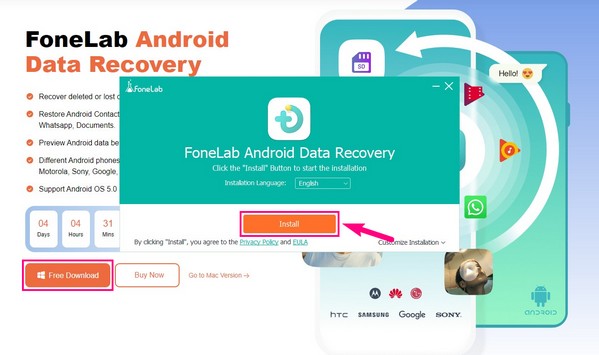
Schritt 2Sobald die primäre Benutzeroberfläche des Tools gestartet ist, klicken Sie auf das große Symbol Android Data Recovery Schaltfläche im linken Bereich. Verbinden Sie anschließend Ihr Android-Tablet über ein USB-Kabel mit dem Computer und aktivieren Sie den USB-Debugging-Modus, indem Sie den Anweisungen auf dem Bildschirm der Benutzeroberfläche folgen. Dadurch kann das Tool auf Ihr Gerät zugreifen.
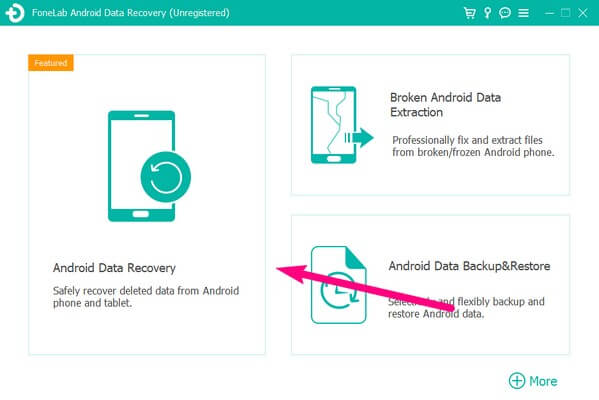
Schritt 3Auf der Benutzeroberfläche werden verschiedene unterstützte Dateitypen angezeigt. Wählen Sie von dort aus diejenigen aus und markieren Sie sie, die Sie wiederherstellen möchten. Als nächstes klicken Sie auf Weiter Klicken Sie unten rechts auf die Registerkarte, damit das Programm die Inhalte Ihres Android-Tablets durchsuchen kann. Ihre Dateien werden in Kürze angezeigt, da der Scanvorgang nur kurz dauert.
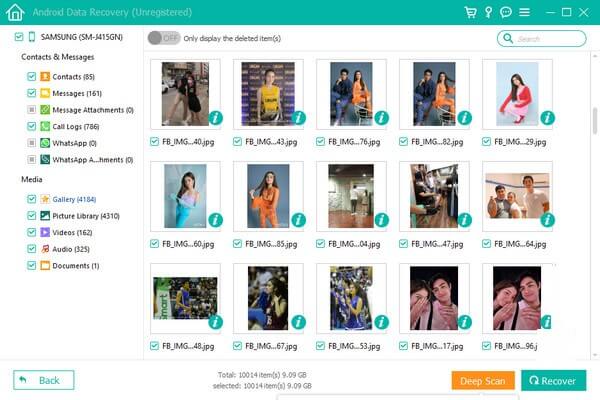
Schritt 4Die linke Spalte der folgenden Oberfläche besteht aus den Datentypen, die Sie zum Durchsuchen ausgewählt haben. Besuchen Sie jeden Abschnitt, um die Dateien zu finden, die Sie versehentlich gelöscht oder verloren haben, und wählen Sie sie dann einzeln oder auf einmal aus, indem Sie das Kontrollkästchen neben dem Dateityp aktivieren. Klicken Sie abschließend Entspannung ganz unten rechts, um die Dateien auf Ihren Computer zurückzugeben.
Teil 2. Die drei besten Alternativen zur Datenwiederherstellung für Android-Tablets
Nach dem bekanntesten Wiederherstellungstool für Android-Tablets sind hier die Top 3 dahinter. Weitere Optionen finden Sie hier.
Top 1. Dr.Fone Android Datenwiederherstellung
Dr.Fone Android Data Recovery ist ein Drittanbieterprogramm, das mit mehreren Android-Geräten kompatibel ist. Wie das vorherige Tool kann es Ihr Android-Tablet oder -Telefon direkt scannen und Ihre verlorenen Dateien bequem zurückgeben. Da die Windows-Version dieses Wiederherstellungstools jedoch die einzige aktualisierte Version ist, müssen Sie mit einigen Einschränkungen rechnen.
Befolgen Sie die nachstehenden einfachen Anweisungen zur Datenwiederherstellung für Android-Tablets mit Dr.Fone Android Data Recovery:
Schritt 1Installieren und starten Sie den Dr.Fone Android-Datenwiederherstellungsprozess auf Ihrem Computer. Sobald das Tool ausgeführt wird, fahren Sie mit dem fort Wiederherstellen von Android-Daten Box in der Mitte der Benutzeroberfläche und schließen Sie dann Ihr Android-Tab mit einem Lightning-Kabel an den Computer an.
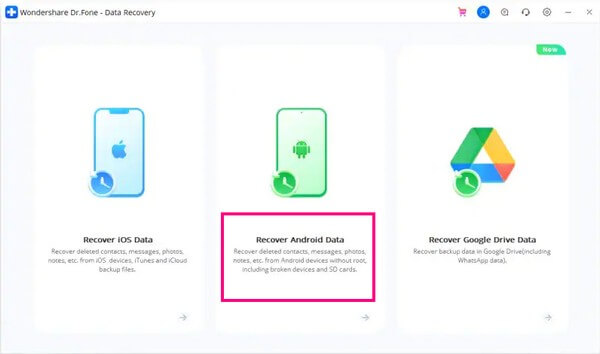
Schritt 2Wenn die Datentypen im linken Bereich der Benutzeroberfläche angezeigt werden, sehen Sie sich diese einzeln an und wählen Sie die Elemente aus, die Sie wiederherstellen möchten. Sobald Sie ausgewählt sind, klicken Sie auf Entspannung Klicken Sie auf die Registerkarte, um Ihre gelöschten Dateien auf dem Computer wiederherzustellen.
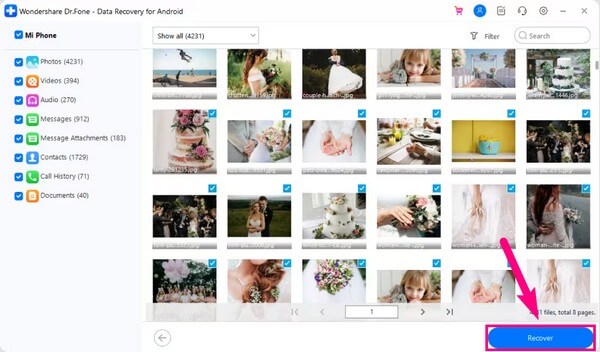
Top 2. DroidKit-Datenwiederherstellung
DroidKit Data Recovery ist ein weiteres zuverlässiges Programm zur Wiederherstellung Ihrer Android-Tablet-Daten. Es deckt eine breite Palette an wiederherzustellenden Dateitypen ab und unterstützt fast alle Android-Geräte. Es könnte jedoch kostspielig sein, da Sie automatisch das gesamte Kit mit der Datenwiederherstellungsfunktion und den anderen Funktionen erwerben.
Beachten Sie die einfache Richtlinie unten, um gelöschte Dateien auf Android-Tablets mit DroidKit Data Recovery wiederherzustellen:
Schritt 1Installieren Sie DroidKit Data Recovery auf Ihrem Computer und greifen Sie darauf zu. Klicken Sie auf der Hauptoberfläche auf Schnelle Wiederherstellung vom Gerät Lasche in der Mitte unter dem Datenwiederherstellung Abschnitt. Wählen Sie anschließend die Datentypen aus und klicken Sie auf Startseite auf der nächsten Schnittstelle.
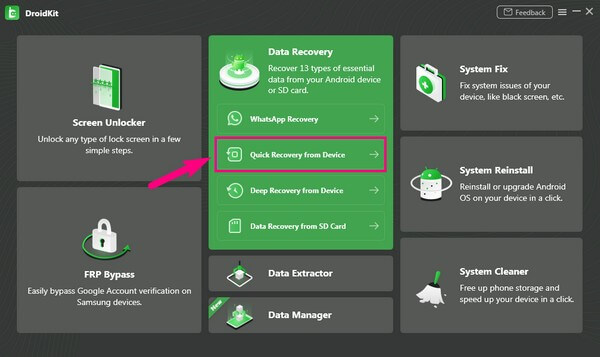
Schritt 2Verbinden Sie als Nächstes Ihr Tab mit einem Kabel mit dem Computer und wählen Sie „Start“, um das Tool zum Scannen Ihrer Gerätedaten zu starten. Klicken Sie nach dem Scannen links auf die folgenden Datentypen, um Ihre gelöschten Dateien anzuzeigen. Wählen Sie dort die Elemente aus, die Sie wiederherstellen möchten, und klicken Sie dann auf Zum Gerät or Zum PC um Ihre gelöschten Daten auf Ihr Gerät wiederherzustellen.
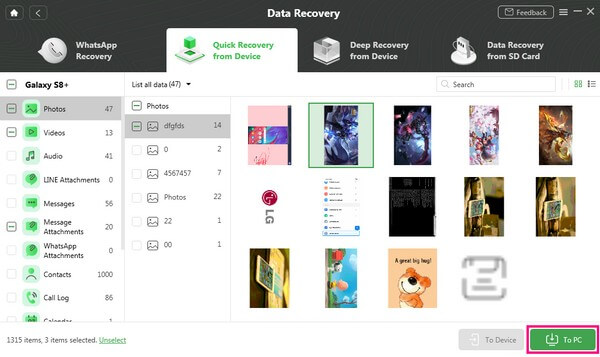
Top 3. FonePaw für Android
FonePaw für Android wurde für die Wiederherstellung von Android-Daten entwickelt, egal ob auf einem Tablet oder Mobiltelefon. Es kann Ihre gelöschten Videos, Fotos, SMS, Kontakte, Audiodateien, Anrufprotokolle und mehr bequem zurückgeben. Beachten Sie jedoch, dass die unterstützten Datentypen begrenzt sind.
Beachten Sie den einfachen Prozess unten für die Wiederherstellung von Tablet-Dateien mit FonePaw für Android:
Schritt 1Speichern Sie die FonePaw für Android-Downloaddatei und verwenden Sie sie, um das Programm auf Ihrem Computer zu installieren. Hängen Sie später Ihre an Android Verbinden Sie die Registerkarte mit einem Kabel mit dem Computer, wenn die Hauptschnittstelle gestartet wird.
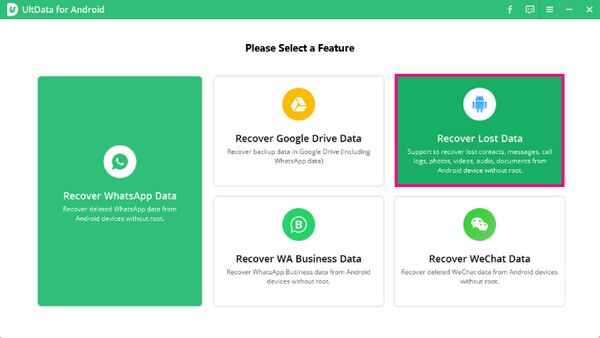
Schritt 2Die wichtigsten Funktionen des Tools werden auf dem Bildschirm angezeigt und Sie müssen die auswählen Verlorene Daten wiederherstellen Feld im linken Bereich. Anschließend können Sie Ihre gelöschten Dateien anzeigen und auswählen, indem Sie links auf die Datentypen klicken und dann auf klicken Entspannung um die Elemente auf Ihrem Computer wiederherzustellen.
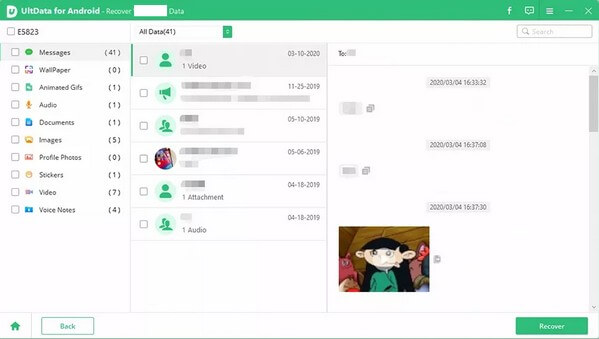
Teil 3. FAQs zur führenden Datenrettung für Android-Tablets
1. Ist es möglich, Daten von einem Android-Tablet auf dem Mac wiederherzustellen?
Ja ist es. Mac-Computer verfügen nicht über eine offizielle Funktion zum Wiederherstellen von Daten von einem Android-Gerät, Sie können jedoch ein macOS-kompatibles Tool herunterladen, z FoneLab Android Datenrettung. Es gibt eine Mac-Version, die Sie verwenden können, wenn Sie kein Windows haben.
2. Kann ich Daten von einem kaputten Tablet wiederherstellen?
Ja, du kannst. Wenn Sie für diese Situationen eine Sicherungsdatei vorbereitet haben, können Sie dies schnell tun Daten von einem toten Tablet wiederherstellen. Möglicherweise finden Sie auch ein Tool eines Drittanbieters wie FoneLab Android Datenrettung das kann dir bei diesem Problem helfen.
Nachfolgend finden Sie ein Video-Tutorial als Referenz.
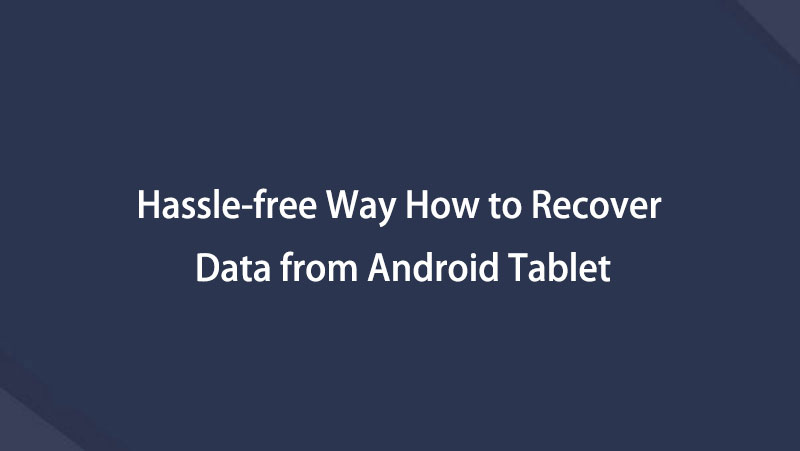

Die Wiederherstellungsstrategien, die wir im obigen Artikel beschrieben haben, wurden sorgfältig getestet, garantiert und ausgewählt, sodass Sie darauf vertrauen können, dass sie Ihre Android-Tablet-Daten erfolgreich wiederherstellen.
Mit FoneLab für Android können Sie verlorene / gelöschte iPhone-Daten wie Fotos, Kontakte, Videos, Dateien, Anruflisten und weitere Daten von Ihrer SD-Karte oder Ihrem Gerät wiederherstellen.
- Stellen Sie Fotos, Videos, Kontakte, WhatsApp und weitere Daten mühelos wieder her.
- Vorschau der Daten vor der Wiederherstellung.
- Android-Telefon- und SD-Kartendaten sind verfügbar.


